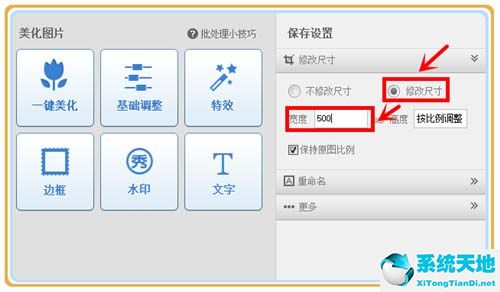1、打开美图秀秀,点击“美化图片”,添加需要修改的图片,点击“尺寸”。
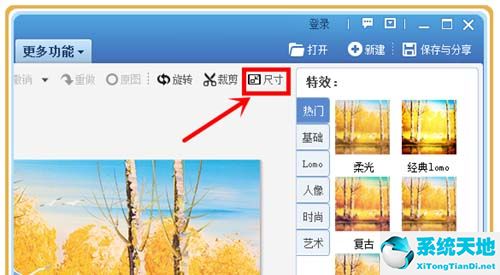
2.以下是一些常见尺寸可供选择,也可以定制。由于宽高比默认是锁定的,因此您只需输入长度或宽度,另一个就会相应改变。修改后,点击“应用”。
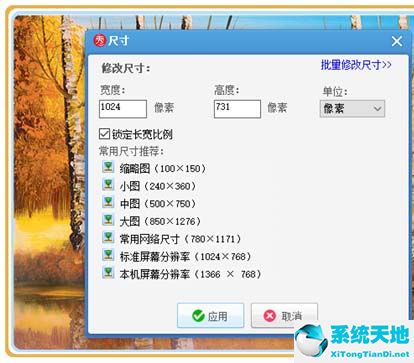
3.如果要修改大量图片,可以使用批量修改功能。首次使用批量修改功能时,需要下载插件。
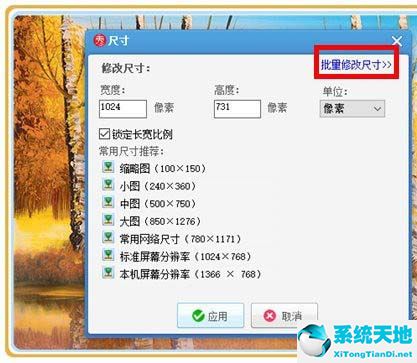
4、将图片添加到批量修改工具中,点击右侧“修改尺寸”,然后将宽度和高度设置为任意值,然后保存。
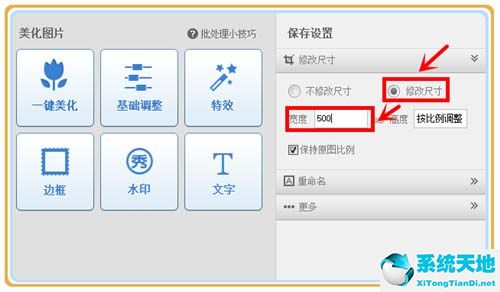
1、打开美图秀秀,点击“美化图片”,添加需要修改的图片,点击“尺寸”。
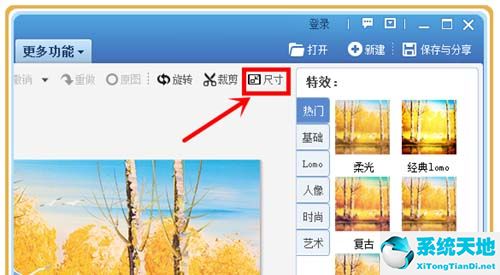
2.以下是一些常见尺寸可供选择,也可以定制。由于宽高比默认是锁定的,因此您只需输入长度或宽度,另一个就会相应改变。修改后,点击“应用”。
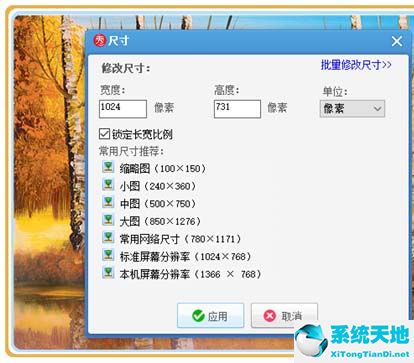
3.如果要修改大量图片,可以使用批量修改功能。首次使用批量修改功能时,需要下载插件。
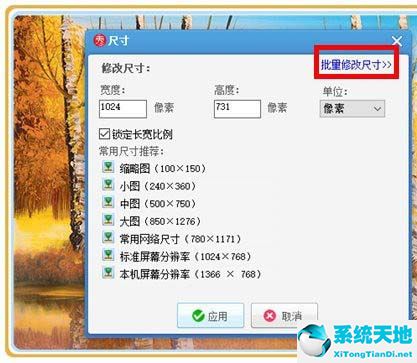
4、将图片添加到批量修改工具中,点击右侧“修改尺寸”,然后将宽度和高度设置为任意值,然后保存。